Windows 10에서 응답하지 않는 Spotify 응용 프로그램을 수정하는 방법
Doremi 음악 다운로더
4.9의 5 아웃
- Windows11/10/8 용
- macOS 10.13+ 용
- 안드로이드에 대한
Doremi 음악 다운로더
4.9의 5 아웃
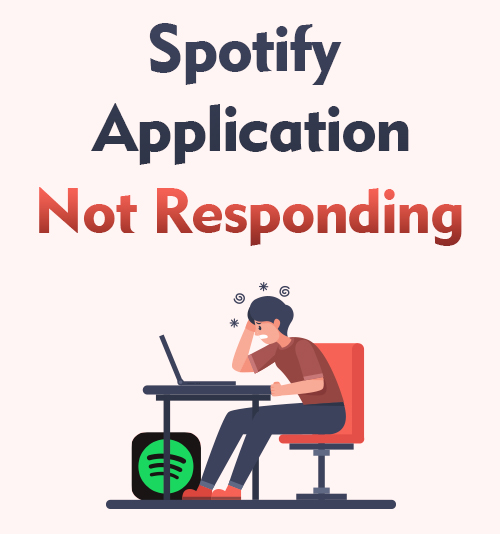
Spotify는 많은 노래와 아티스트를 다루는 인기 있는 음악 스트리밍 플랫폼으로 깨끗하고 친숙한 인터페이스를 제공합니다.
그러나 Windows용 앱은 완벽하지 않습니다. Spotify 응용 프로그램이 사용 중일 때 응답하지 않는 오류가 자주 발생합니다. 프로그램을 다시 열려고 여러 번 시도한 후 마침내 프로그램을 열었지만 다음 노래 중간에 동일한 오류를 발견했습니다.
걱정마
아래 해결 방법에 따라 문제를 해결하십시오.
Spotify 애플리케이션이 응답하지 않을 때 어떻게 합니까?
솔루션 1. 작업 관리자
Spotify 애플리케이션이 응답하지 않거나 열리지 않는 이유는 이미 백그라운드에서 앱을 실행 중이기 때문일 수 있습니다. 실제로 그러한 경우라면 빠르고 쉽게 찾을 수 있는 방법이 있습니다. “Ctrl + Alt + Del”을 누르고 작업 관리자를 선택하면 대화 상자가 나타납니다. 실행되면 프로세스 탭을 선택하고 "Spotify.exe"를 찾습니다. 거기에 있으면 클릭하고 "프로세스 종료"를 선택하십시오. 그런 다음 Spotify를 시작하십시오. 원활하게 열리면 모든 작업이 완료된 것이므로 다음 솔루션을 고민할 필요가 없습니다. 반면에 Spotify 앱이 여전히 응답하지 않으면 계속 움직여야 합니다.
솔루션 2. 컴퓨터 다시 시작
PC를 다시 시작하는 것이 다소 초보적인 것처럼 보일 수 있지만 바로 배제할 필요는 없습니다. 때로는 가장 간단한 솔루션이 최고입니다. 따라서 PC를 다시 시작하고 녹색 Spotify 아이콘을 클릭하여 작동하는지 확인하십시오.
솔루션 3. 방화벽 확인
요즘에는 데스크톱의 버튼 하나만 누르면 거의 모든 작업을 수행할 수 있습니다. 그러나 이 강력한 기능에는 바이러스, 맬웨어 등의 추가 위험이 따릅니다. 이러한 위험을 처리하는 권장 방법은 방화벽과 바이러스 백신 소프트웨어를 사용하는 것입니다. 이를 통해 시스템을 안전하게 유지하면서 안전하게 탐색하고 다운로드할 수 있습니다.
때로는 방화벽과 바이러스 백신 소프트웨어가 시스템을 너무 보호합니다. 이 경우 안전한 프로그램과 위험한 프로그램을 구분하지 않습니다. 따라서 Spotify 앱이 응답하지 않는 원인은 방화벽 또는 바이러스 백신 소프트웨어일 수 있습니다. 다행히 쉽게 고칠 수 있습니다.
방화벽 또는 바이러스 백신 소프트웨어 설정으로 이동하기만 하면 됩니다. 어떤 소프트웨어를 사용하는지는 중요하지 않습니다. 그들은 모두 특정 프로그램을 차단하거나 차단 해제할 수 있는 선택권을 제공합니다. Spotify를 차단 해제하거나 "허용된 응용 프로그램" 목록에 추가하십시오. 그런 다음 Spotify 아이콘을 클릭하고 Spotify 앱이 작동하는지 확인합니다.
솔루션 4. Spotify 재설치
손상된 설치로 인해 이 문제가 발생할 수 있는 상황이 있습니다. 이 경우 데스크톱 응용 프로그램을 다시 설치해야 합니다.
● Windows 10의 설정 애플리케이션을 엽니다.
● 앱을 클릭합니다.
● Spotify를 클릭한 다음 제거합니다.
● 컴퓨터에서 Microsoft Store를 엽니다.
● Spotify를 검색하여 설치합니다.
위에 나열된 단계를 수행한 후 Spotify 응용 프로그램이 응답하지 않는 문제를 성공적으로 해결할 수 있기를 바랍니다.
이러한 문제를 피하기 위해 Spotify 노래를 다운로드하지 않는 이유는 무엇입니까?
이제 Spotify라는 앱을 사용하여 Windows로 음악을 다운로드하는 방법을 알려드리겠습니다. DoremiZone 음악 다운로더.
DoremiZone Music Downloader는 Spotify 또는 다른 곳에서 무료로 음악을 다운로드할 수 있는 소프트웨어입니다. Windows, Mac 및 Android에서 지원됩니다.
지금 DoremiZone Music Downloader를 무료로 사용해 보세요!
Doremi 음악 다운로더
3kbps에서 무제한 MP320 다운로드
- Windows11/10/8 용
- macOS 10.13+ 용
- 안드로이드에 대한
데스크톱에서 DoremiZone Music Downloader 앱을 실행하고 Spotify에서 Windows로 음악을 저장하는 방법에 대한 단계별 가이드를 따르세요.
1단계. 검색 상자에 노래 이름을 입력합니다.
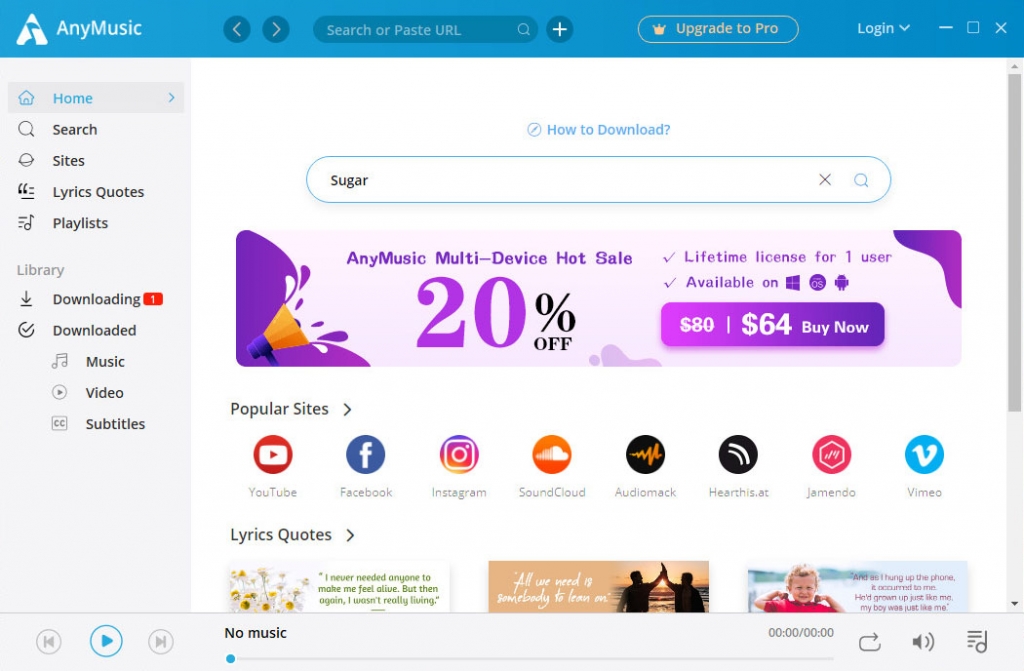
2단계. 노래를 선택하고 다운로드를 누릅니다.
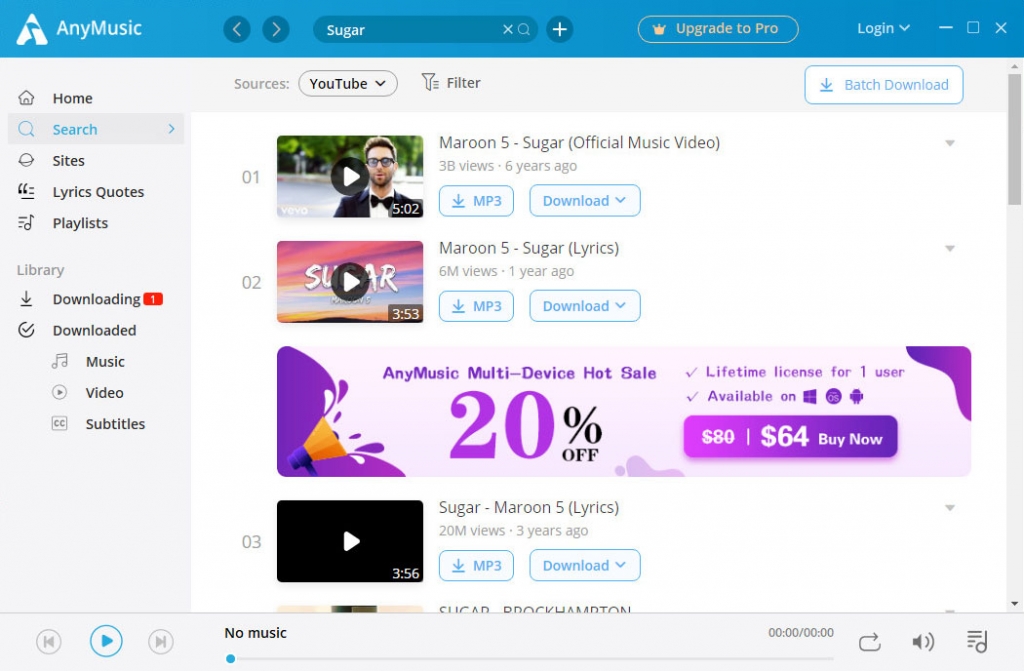
3단계. 오디오 품질을 선택하고 노래를 컴퓨터에 저장합니다.
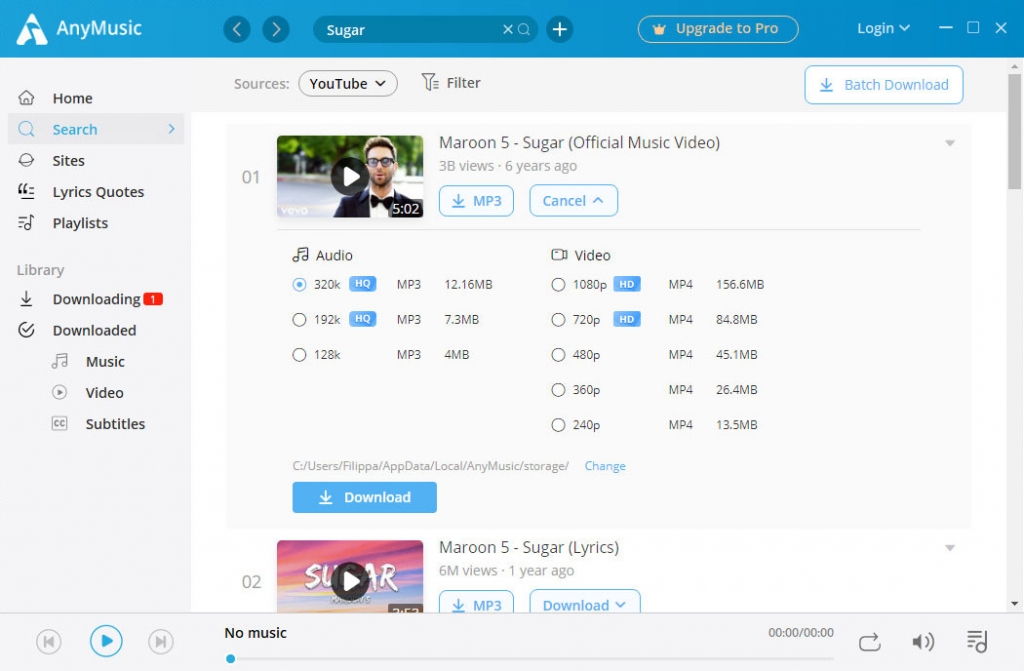
이제 창에서 오프라인으로 음악을 즐겁게 즐길 수 있습니다.
결론
글쎄, 당신은 응답하지 않는 Spotify 응용 프로그램에 대한 우리의 솔루션의 끝에 도달했습니다. 성가신 Spotify 문제를 해결할 수 있기를 바랍니다. 기다리지 말고 돌아가서 일일 믹스를 들어보세요!
자주 하는 질문
Spotify 애플리케이션이 응답하지 않는 이유는 무엇입니까?
Spotify가 업데이트되었을 수 있습니다. 몇 가지 문제나 사소한 버그가 자주 발생하는 경향이 있습니다. 보호 방화벽에서 바이러스 백신 소프트웨어에 이르기까지 사용자 측의 문제일 수도 있습니다.
응답하지 않는 Spotify 응용 프로그램을 어떻게 수정합니까?
1. 작업 관리자를 확인합니다.2. 컴퓨터를 다시 시작하십시오.3. 방화벽을 확인하십시오.4. Spotify 애플리케이션을 다시 설치합니다.
관련 기사
- 음악 다운로드 방법(새 가이드 2023)
- 6년 상위 2023개 무료 로열티 프리 음악 다운로드 사이트
- 웹사이트에서 오디오를 다운로드하는 3가지 방법[100% 작동]
- Audiomack을 MP3로 변환하는 방법? [상세안내]
- 놓치지 말아야 할 최고의 무료 음악 다운로드 사이트 [2023]
- 컴퓨터에서 MP3 플레이어로 음악을 다운로드하는 방법?
- 무료 앨범 다운로드를 받을 수 있는 상위 15개 사이트[100% 작동]
- MP4에서 쉽게 오디오를 추출하는 4가지 방법
- iPhone에서 무료 음악을 다운로드하는 방법 [2가지 안전한 방법]
- Mac, Windows 및 온라인에서 Jamendo 음악 다운로드
이 주제에도 관심이있을 수 있습니다.